|
Possiamo cominciare
1. Apri
l'immagine "fond base"- Con un doppio clic nella
tavolozza dei livelli, trasformala in livello Raster 1
2. Effetti>Plugin>L
and K's / Zitah
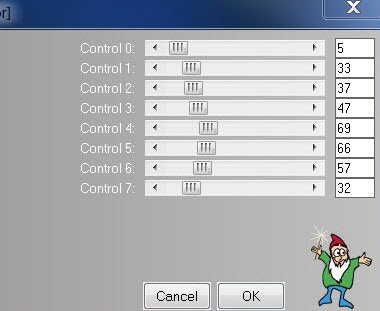
3. Sullo
stesso livello ripeti L and K's>Zitah - ma con
questi parametri:
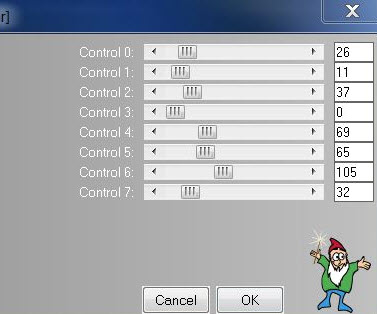
4. Tavolozza
dei colori - imposta il colore di primo piano con
#f2e5c2 e come sfondo il colore #c0c0c0
5. Prepara un
gradiente radiale, così configurato:
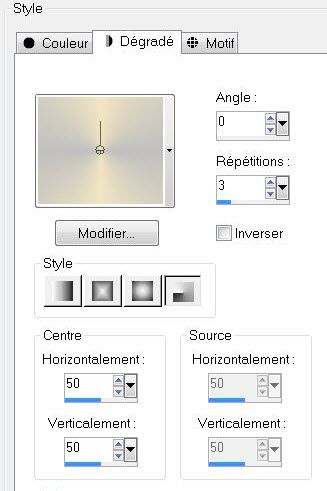
6.
Livelli>Nuovo livello raster
7. Selezioni>Carica/salva selezione>Carica
selezione da disco - Cerca e carica la selezione
''renee_crazy_alice''
- Attiva lo strumento
Riempimento (f) e riempi la selezione con il
gradiente
8. Effetti>Effetti 3D>Smusso a
incasso - con il colore di primo piano
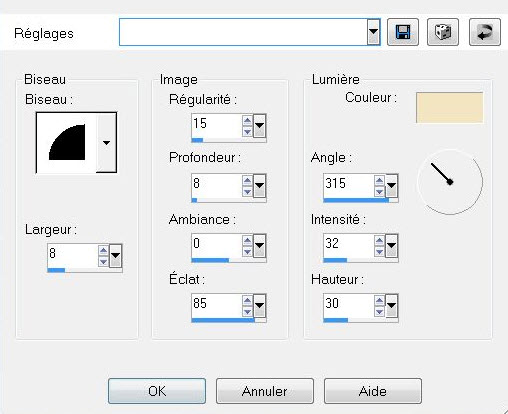
9. Effetti>Plugin>Alien Skin Eye
Candy 5>Impact>Chrome /Preset ''renee_crazy_alice''
10.
SELEZIONI>DESELEZIONA TUTTO
11. Livelli>Duplica
12. Effetti>Plugin>Lokas>Chrome
(lo trovi in
Lokas software 3 D shadow)
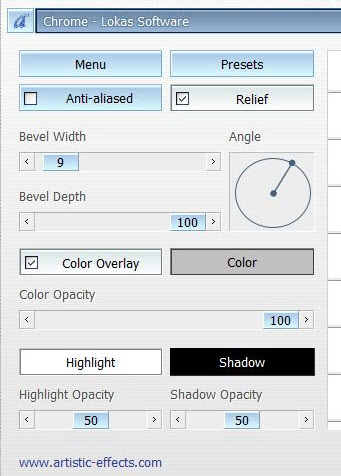
13. Livelli>Unisci>Unisci giù
14. Effetti>Plugin>Eye Candy
3.1>Perspective Shadow
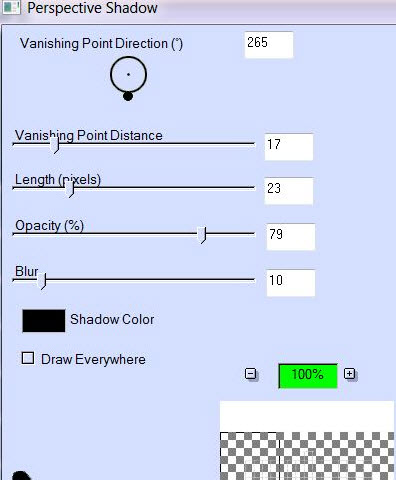
15. Effetti>Effetti di
distorsione>Distorsione
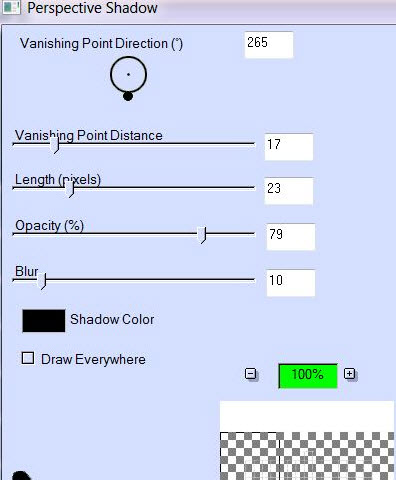
16. Apri il tube ''crazy alice''
- Immagine>Ridimensiona a 75%
17. Modifica>Copia - torna al
tuo lavoro ed incolla come nuovo livello e posiziona
così:
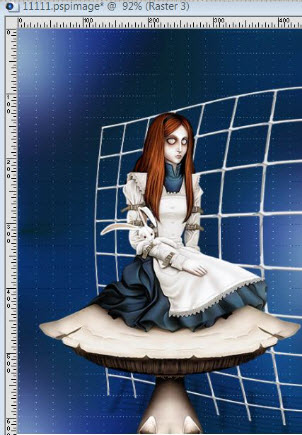
18. Cancella la griglia per
lasciar apparire il tube (diminuisci l'opacità del tube
a 35% per cancellare meglio), così:
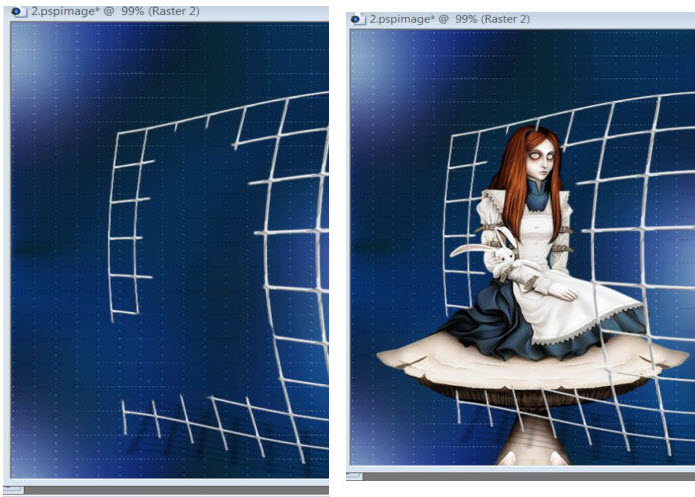
19. Sposta il tube sotto al
livello della griglia e riportane l'opacità a 100
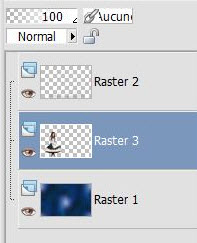
20.
Livelli>Nuovo
livello raster
21.
Selezioni>Carica/salva selezione>Carica selezione da
disco - Cerca e carica la selezione
''renee_crazy_alice_1''
22. Apri il tube "globeplanet"
- Modifica>Copia - torna al tuo
lavoro ed incolla nella selezione
23. Effetti>Plugin>Alien Skin
Eye Candy 5>Impact>Gla ss/Preset
''renee_crazy alice_glass''
24. Ripeti questo effetto Glass
- stesso preset
25.
SELEZIONI>DESELEZIONA TUTTO
26. Apri il tube del coniglio "you
share te time"
- Modifica>Copia - torna al tuo
lavoro ed incolla come nuovo livello
- Posiziona correttamente
27. Effetti>Plugin>Eye Candy
3.1>Perspective shadow
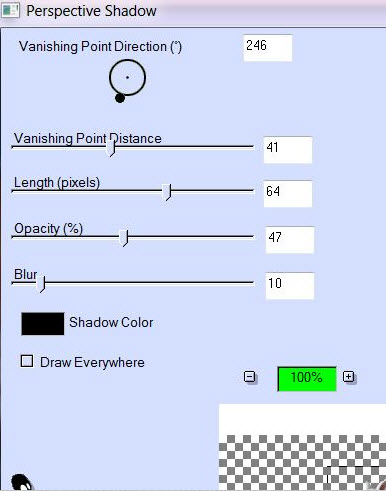
28.
Livelli>Nuovo livello raster
29.
Selezioni>Carica/salva selezione>Carica selezione da
disco - Cerca e carica la selezione
''renee_crazy_alice_2''
30. Tavolozza dei colori -
imposta in primo piano il gradiente e come sfondo il
bianco
31.
Attiva lo
strumento Riempimento (f) e riempi la selezione con il
gradiente "mcq Blue metal"- modalità lineare,
così configurato:
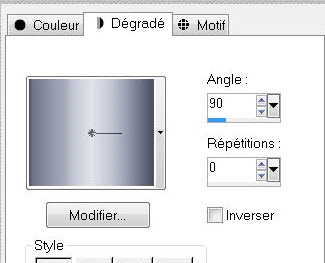
- MANTIENI SELEZIONATO e
lascia come sfondo il bianco
32. Effetti>Plugin>< I.C.NET
Software >Filter Unlimited 2.0>Visual manipulation /Transmission
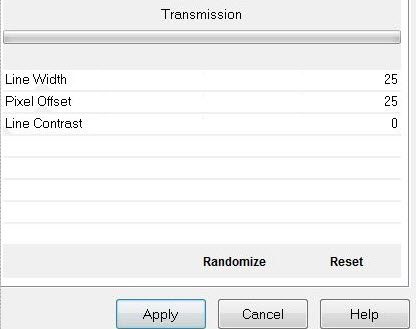
** se non hai
questo filtro, puoi applicare VM Extravaganza e prosegui
così:
riempi la
selezione con il bianco - duplica e riempi con il
gradiente mcq metal modo lineare VM Extravaganza
3/25/40/ - Unisci giù
33. SELEZIONI>DESELEZIONA
TUTTO
34. Diminuisci l'opacità di
questo livello a 97
35. Effetti>Plugin>Alien Skin
Eye Candy 5>Impact>Perspective Shadow - Preset '' drop
shadow blury''
36. Livelli>Nuovo
livello raster
37.
Selezioni>Carica/salva selezione>Carica selezione da
disco - Cerca e carica la selezione
''renee_crazy_alice_3''
38. Apri il tube "rideaux"
- Modifica>Copia - torna al tuo
lavoro ed incolla nella selezione
39. Livelli>Duplica - 2 volte
per rafforzare l'effetto del tube
- Livelli>Unisci>Unisci giù 2
volte
40.
SELEZIONI>DESELEZIONA TUTTO
41. Effetti>Plugin>Alien Skin
Eye Candy 5>Impact>Perspective Shadow - Preset drop
shadow blury ma con il colore bianco in Basic
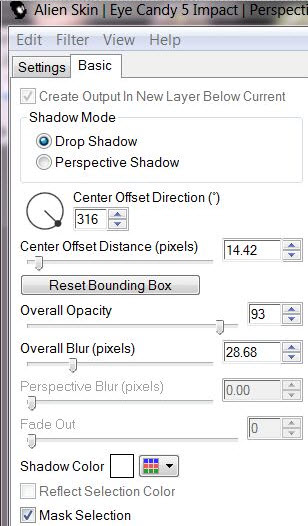
42. Così si presenta la
tavolozza dei livelli:
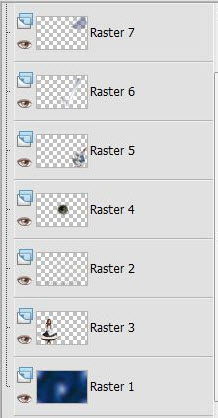
43. Apri il tube ''renee_crazy
alice_attache"
- Modifica>Copia - torna al tuo
lavoro ed incolla come nuovo livello
- Posiziona correttamente
44. Livelli>Nuovo livello raster
45. Attiva lo strumento Selezone>Selezione
personalizzata

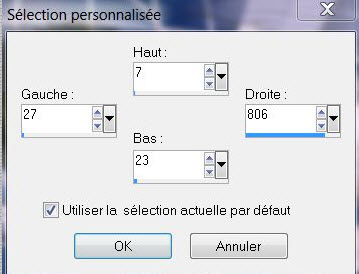
46. Attiva lo strumento
Riempimento (f) e riempi la selezione con il
gradiente "mcq Blue metal" - modalità lineare
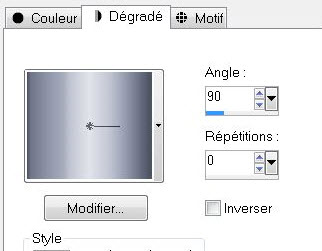
47. Effetti>Effetti di
trama>Intessitura
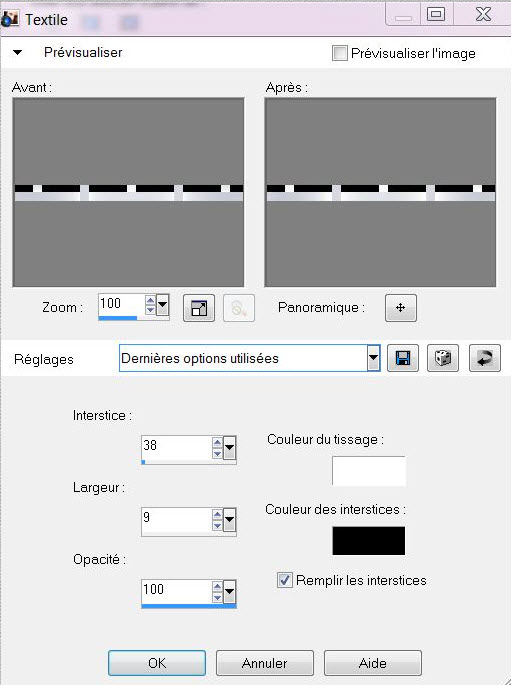
48.
SELEZIONI>DESELEZIONA TUTTO
49. Effetti>Plugin>Flaming
Pear>Flexify 2
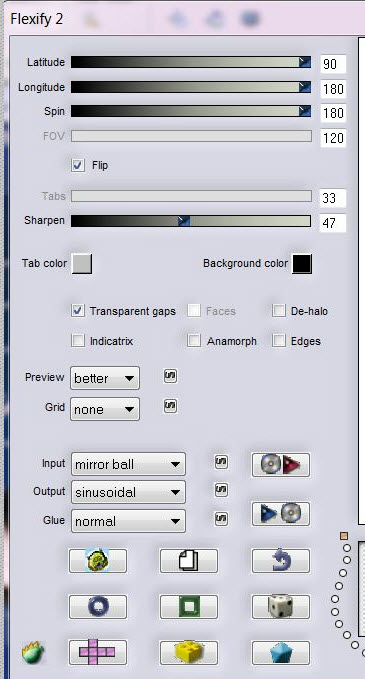
50. Posiziona correttamente come
da immagine finale
51. Apri il tube
''crazy_alice_horloge"
- Modifica>Copia - torna al tuo
lavoro ed incolla come nuovo livello
- Posiziona così:
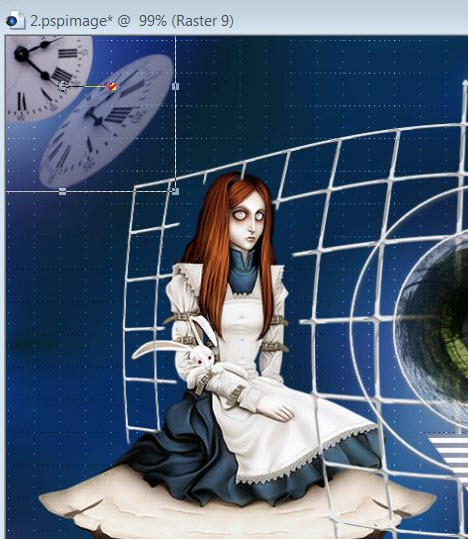
52. Livelli>Unisci>Unisci
visibile
53. Immagine>Dimensioni della
tela
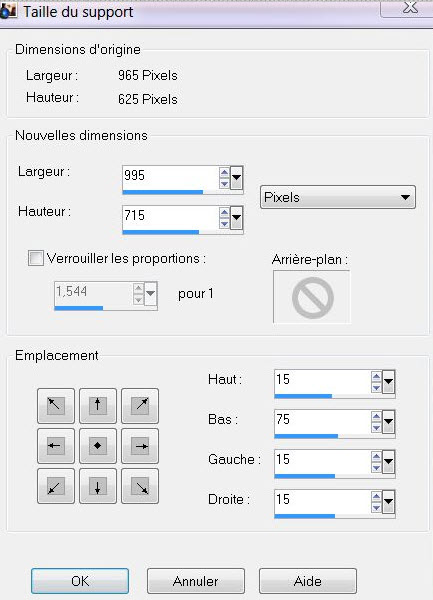
54. Livelli>Nuovo livello raster
55. Attiva lo strumento
Riempimento (f) e riempi il livello con il gradiente
lineare ma con angolo a 0
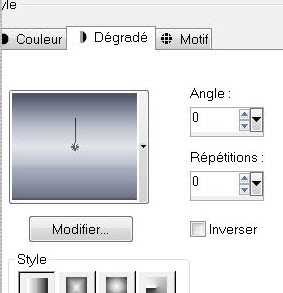
56. Livelli>Disponi>Sposta giù
57. Tavolozza dei livelli -
posizionati in alto
58.
Livelli>Nuovo livello
raster
59.
Selezioni>Carica/salva selezione>Carica selezione da
disco - Cerca e carica la selezione
''renee_crazy_alice- 4''
- Attiva lo strumento
Riempimento (f) e riempi la selezione con il
gradiente
60.
SELEZIONI>DESELEZIONA TUTTO
61. Effetti>Plugin>Alien Skin
Eye Candy 5>Impact>Perspective Shadow - Preset
Drop shadow blury - colore nero
62. Tavolozza dei livelli -
posizionati sul livello Uniti
63. Effetti>Plugin>Alien Skin
Eye Candy 5>Impact>Perspective Shadow - Preset Drop
shadow blury
64. Livelli>Unisci>Unisci tutto
65. Immagine>Aggiungi bordatura
- 2 pixels colore #102a4c
66. Immagine>Aggiungi bordatura
- 25 pixels in bianco
67. Incolla il tube del titolo
68. Immagine>Aggiungi bordatura
- 15 pixels colore #102a4c
69. Attiva lo strumento
 e selezione la bordatura di 25 pixels
e selezione la bordatura di 25 pixels
70. Effetti>Plugin>AP[Lines]
Lines - Silverlining
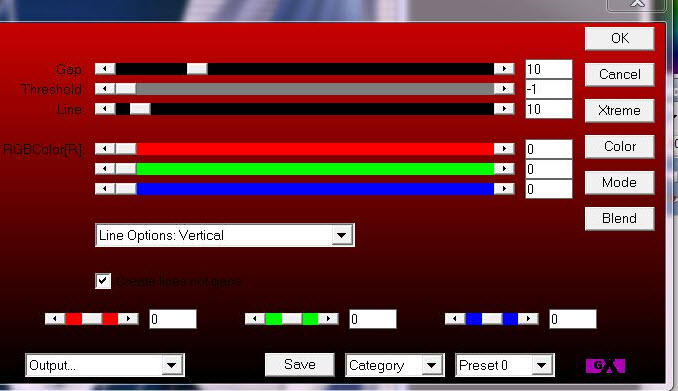
- MANTIENI SELEZIONATO
71. Effetti>Plugin>AP[Lines]
Lines - Silverlining ma scegli >Line Options :Horizontale
/ stessi parametri
72. SELEZIONI>DESELEZIONA
TUTTO
Il
tutorial è terminato
Spero abbiate gradito eseguirlo
Grazie
Renée
Scritto il 16 gennaio 2013
pubblicato
nel 2013
*
Ogni somiglianza con una lezione esistente è una pura
coincidenza
*
Non dimenticate di ringraziare i tubeurs e le
traduttrici che lavorano con e per noi.
Grazie
|